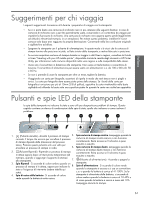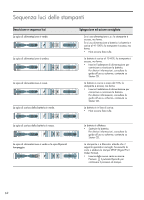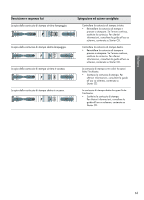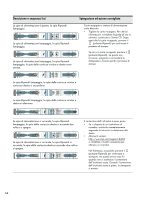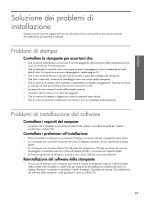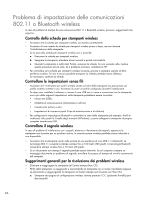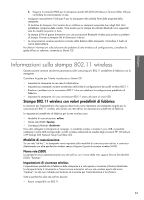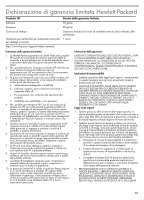HP Deskjet 460 Getting Started Guide - Page 66
Problema di impostazione delle comunicazioni, 11 o Bluetooth wireless
 |
View all HP Deskjet 460 manuals
Add to My Manuals
Save this manual to your list of manuals |
Page 66 highlights
Problema di impostazione delle comunicazioni 802.11 o Bluetooth wireless In caso di problemi di stampa da una connessione 802.11 o Bluetooth wireless, provare i suggerimenti che seguono. Controllo della scheda per stampanti wireless • Accertarsi che la scheda per stampanti wireless sia inserita correttamente. • Accertarsi di aver inserito la scheda per stampanti wireless prima o dopo, ma non durante l'inizializzazione della stampante. • Se la spia sulla scheda per stampanti wireless non si accende: a. Rimuovere la scheda per stampanti wireless. b. Spegnere la stampante, attendere alcuni secondi e quindi riaccenderla. c. Quando la stampante è nello stato Pronta, reinserire la scheda. Se non succede nulla, ripetere questa procedura alcune volte. Se il problema continua, contattare la HP. • Per controllare se la scheda per stampanti wireless funziona, provare a stampare usando un'altra periferica wireless. Se non è ancora possibile stampare, la scheda potrebbe essere difettosa. Se necessario, sostituire la scheda. Controllare le impostazioni senza fili • Accertarsi che l'interruttore per profili wireless situato sul retro della stampante sia posizionato sul profilo wireless corretto in uso. Accertarsi di usare un profilo configurato durante l'installazione. • Se dopo aver installato il software e rimosso il cavo USB non si riesce a comunicare con la stampante, una o più delle seguenti impostazioni nella stampante potrebbero essere incorrette: • Nome rete (SSID): • Modalità di comunicazione (infrastruttura o ad hoc) • Canale (solo ad hoc o reti) • Impostazioni di sicurezza (quali il tipo di autenticazione e la cifratura) • Per configurare le impostazioni Bluetooth o controllare lo stato della stampante (ad esempio i livelli di inchiostro) utilizzando la Casella degli strumenti (Windows), occorre collegare la stampante al proprio computer tramite cavo USB. Controllare il segnale wireless In caso di problemi di interferenza con i segnali, distanza o rilevamento dei segnali, oppure se la stampante non è pronta per un qualsiasi motivo, la comunicazione wireless potrebbe essere interrotta o non disponibile. • Accertarsi che la stampante rientri nella portata di una periferica di invio 802.11 o Bluetooth. La tecnologia 802.11 consente la stampa wireless fino a 100 metri (300 piedi). La tecnologia Bluetooth consente la stampa wireless fino a 10 metri (30 piedi). • Se un documento non stampa il segnale potrebbe essere interrotto. Se sul computer compare un messaggio descrivente un problema di segnale, annullare il processo di stampa ed inviarlo nuovamente dal computer. Suggerimenti generali per la risoluzione dei problemi wireless • Eliminare e riaggiungere la stampante nel Centro stampa (Mac OS). • PING della stampante: se spegnendo e riaccendendo la stampante non si risolve il problema (oppure se eliminando e riaggiungendo la stampante nel Centro stampa non funziona con Mac OS): a. Stampare una pagina di configurazione wireless: tenere premuto il due secondi. (pulsante Annulla) per 66